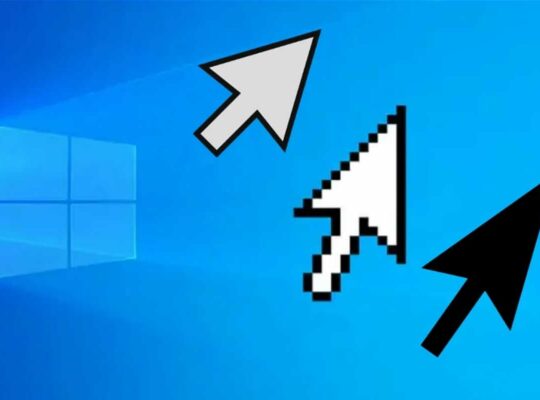Si vous devez traduire un document PDF, vous avez à votre disposition différentes méthodes qui vous permettent de le faire de manière simple et gratuite. Nous expliquons les formules les plus populaires étape par étape – prenez note !
Le format PDF (Portable Document Format) est l’un des formats de documents numériques les plus populaires et les plus répandus parmi les utilisateurs, car il présente de nombreux avantages qu’il ne partage pas avec d’autres types de documents.
L’une de ses propriétés les plus appréciées est qu’il s’agit d’un format multiplateforme qui peut être visualisé sans problème dans les principaux systèmes d’exploitation et qui peut être ouvert et créé par une multitude d’applications et de programmes.
En outre, de nombreuses personnes le préfèrent parce qu’il conserve sa structure et sa mise en page originales, quel que soit l’endroit où il est ouvert.
Pour ces raisons, le format PDF est l’un des formats les plus fréquemment choisis par les utilisateurs lorsqu’ils souhaitent envoyer un document à une autre personne, car il garantit que tout le monde peut le consulter sans problème à partir de n’importe quel appareil, avec l’avantage que son aspect et sa conception d’origine ne seront pas affectés.
Mais que se passe-t-il si vous recevez ou téléchargez un document PDF dans une autre langue ? Dans ce cas, vous avez à votre disposition différentes options pour le traduire de manière très pratique et rapide, sans avoir besoin d’installer des programmes. Vous obtiendrez soit une traduction en ligne, soit un document PDF ou un autre format contenant le texte traduit.
Nous expliquons ci-dessous, étape par étape, quelques-unes des méthodes les plus populaires pour traduire un PDF. Soyez attentif, prenez note des étapes à suivre et choisissez l’alternative qui répond le mieux à vos besoins.
Comment traduire un PDF avec Google traduction
Google traduction est sans aucun doute l’un des outils de traduction gratuits les plus populaires et les plus appréciés par les utilisateurs du monde entier, dont l’efficacité s’appuie sur une vaste expérience de la traduction en ligne.
Grâce à ce service, il suffit d’un navigateur avec une connexion Internet pour traduire un document PDF en quelques secondes dans plus de 100 langues.
Comme vous le savez peut-être déjà, Google Traduction offre une multitude de fonctions utiles et pratiques, dont la traduction de documents téléchargés directement depuis votre ordinateur.
Vous n’avez pas besoin de copier et coller manuellement le contenu de votre fichier, il vous suffit de le télécharger et le système le traduit automatiquement, en vous montrant le contenu page par page.
La longueur du document n’a pas d’importance, vous n’avez donc pas à vous soucier des limites de la traduction.
- Rendez-vous sur la page de Google Traduction et cliquez sur l’onglet Documents pour accéder à la fonction souhaitée. Vous verrez qu’en plus des PDF, vous pouvez également télécharger des fichiers DOC, DOCX, ODF, PPT, PPTX, PS, RTF, TXT, XLS OU XLSX.
- Cliquez ensuite sur le bouton Parcourir l’ordinateur.
- Allez dans le dossier où vous avez enregistré votre document et sélectionnez-le.
- Dans la barre d’outils en haut, cliquez sur l’option Détecter la langue pour que le système identifie automatiquement la langue d’origine du document, ou si vous préférez, recherchez-la manuellement en cliquant sur la flèche pour afficher toutes les langues disponibles.
- Indiquez ensuite la langue dans laquelle vous souhaitez traduire le document dans la partie droite de la barre d’outils.
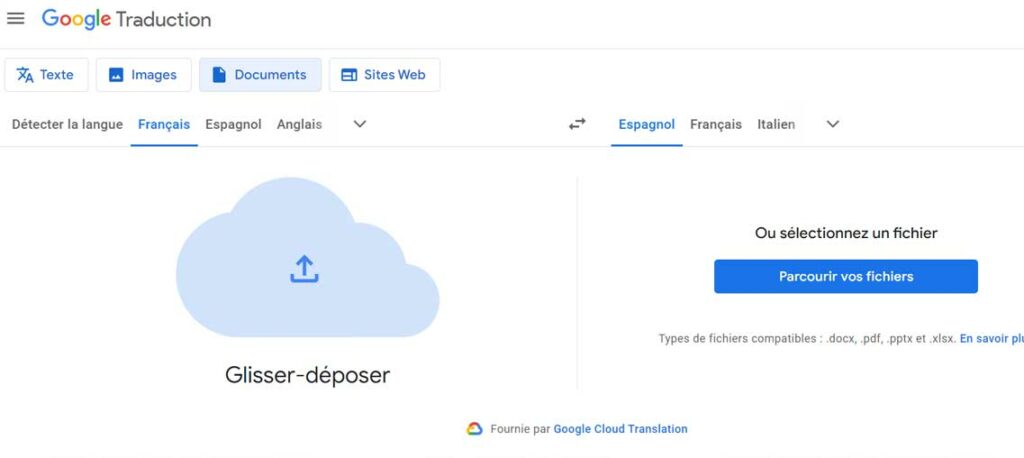
- Une fois cette étape franchie, appuyez sur le bouton Traduire et attendez que le système traite le contenu.
Google Traduction effectue la traduction en quelques secondes, vous n’aurez donc pas à attendre, même si votre document est très dense.
La traduction est fournie sur le site web lui-même, en texte et sans images, avec le contenu divisé par pages. En plaçant le curseur de la souris sur un mot ou une phrase, vous pouvez voir le texte original et, s’il ne vous semble pas adéquat, vous pouvez suggérer une meilleure traduction.
Comment traduire un PDF avec DocTranslator ?
Il se peut que vous ne souhaitiez pas chercher la traduction sur une page web et que vous préfériez obtenir une copie traduite. DocTranslator est une application en ligne qui vous permet de traduire un PDF tout en préservant la mise en page et la structure du document original.
Il s’agit d’un service web qui utilise la technologie Google Translate pour effectuer la traduction. Comme dans le cas précédent, il est possible de traduire à partir de plus de 100 langues. De plus, cette application en ligne s’engage à conserver le formatage, la mise en page et le style du document original, ce qui constitue son principal avantage.
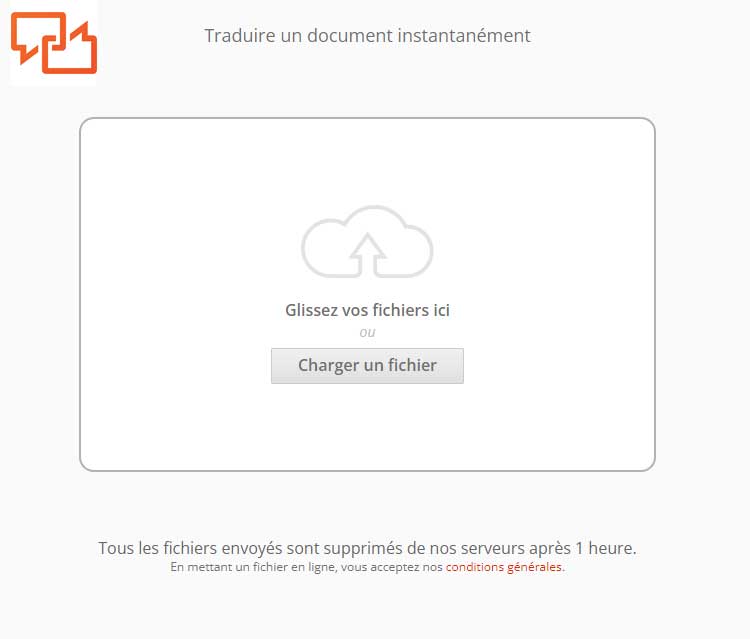
Grâce à cette application, au lieu de consulter la traduction sur une page web, vous pouvez l’intégrer dans la mise en page originale de votre PDF. De plus, il prend également en charge d’autres formats de fichiers : DOC, DOCX, PPT, PPTX, XLS, XLSX, ODT, ODS, ODP, SRT et TXT.
Bénéficier des fonctions de ce service est très simple.
- La première chose à faire est de se rendre sur le site officiel de DocTranslator et d’aller dans l’onglet Traducteur, que vous trouverez dans le menu en haut.
- Faites ensuite glisser le document dans la boîte centrale ou cliquez sur le bouton Charger un fichier et sélectionnez-le dans le dossier où vous l’avez enregistré sur votre ordinateur.
- Une fois cette opération effectuée, vous verrez que le PDF sera téléchargé, avec l’indication de son poids en Mo. En bas, sous les bannières publicitaires, vous verrez deux menus déroulants : le premier indique la langue source, qui a été automatiquement identifiée par Google traduction, et le second la langue dans laquelle vous souhaitez traduire le fichier.
- Vérifiez que les langues source et cible sont correctes, puis cliquez sur le bouton Traduire.
- Dans l’étape suivante, vous pourrez suivre l’évolution de la traduction, en voyant le nombre de mots traduits et le pourcentage qu’ils représentent par rapport à l’ensemble du document.
- Une fois le processus terminé, vous pourrez télécharger le fichier traduit dans son format original à partir du lien intitulé Téléchargez votre document traduit ! situé sous les bannières publicitaires.
- De plus, si vous le souhaitez, le service vous permet de convertir votre PDF en Word en quelques clics.
Comment traduire un PDF avec Google Docs
Google Docs vous permet également d’obtenir la traduction de votre PDF dans un document. Il s’agit donc d’une autre alternative qui s’offre à vous si vous souhaitez enregistrer un fichier avec le PDF traduit.
Pour bénéficier de ce service, il vous suffit d’avoir un compte Google Drive, cette méthode est donc totalement gratuite et vous n’avez pas besoin d’installer de logiciel sur votre ordinateur.
- La première chose à faire est d’entrer vos identifiants de connexion à Google Drive.
- Ensuite, cliquez sur le bouton Nouveau dans le coin supérieur gauche, naviguez jusqu’au répertoire où vous avez enregistré votre fichier PDF et appuyez sur le bouton Télécharger.
- Attendez que votre document soit téléchargé et, une fois qu’il est téléchargé, double-cliquez dessus pour l’ouvrir.
- Regardez ensuite en haut de l’écran et cliquez sur l’option Ouvrir avec Google Documents.
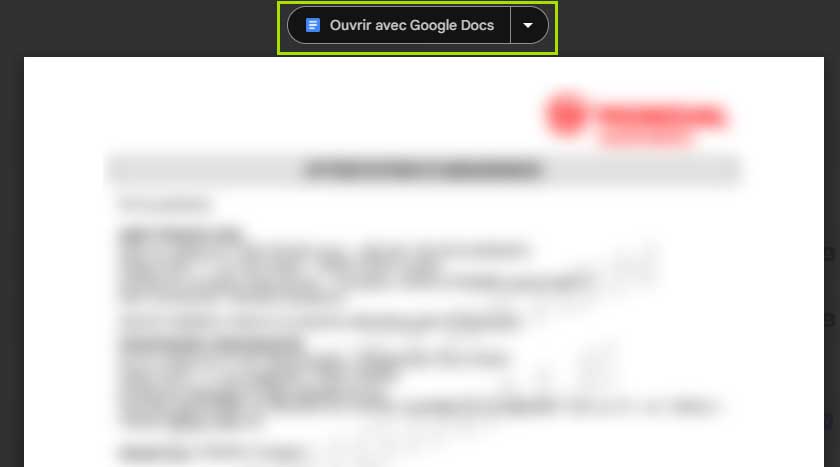
- Quelques secondes plus tard, un nouvel onglet s’ouvre dans votre navigateur avec une copie du document dans Google Documents qui, à quelques détails près, comme les fonds colorés, conserve une mise en page et un style similaires à ceux du PDF d’origine.
- L’étape suivante consiste à effectuer la traduction, ce qui ne devrait prendre que quelques secondes. Pour ce faire, cliquez sur l’onglet Outils dans le menu supérieur, puis sélectionnez l’option Traduire le document.
- Saisissez ensuite un titre pour le document traduit dans le champ de texte et choisissez la langue dans laquelle vous souhaitez traduire le contenu. Appuyez sur le bouton Traduire et, dans quelques instants, un nouvel onglet s’ouvrira dans le navigateur avec le document traduit.
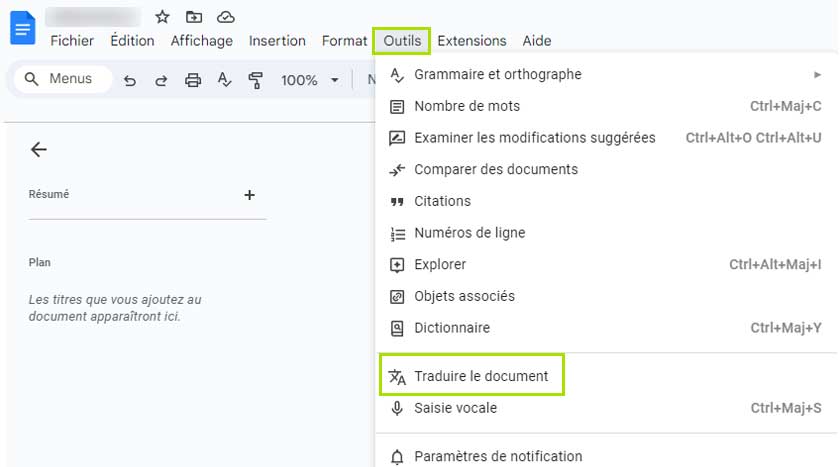
La copie du PDF traduit sera enregistrée dans le répertoire principal de Google Drive, mais si vous le souhaitez, vous pouvez télécharger le fichier sur votre ordinateur. Pour ce faire, sélectionnez l’onglet dans lequel le document est ouvert et sélectionnez l’onglet Fichier dans le menu supérieur.
Placez ensuite le curseur de la souris sur l’option Télécharger, choisissez le format de sortie (PDF, DOCX ou EPUB, entre autres) et attendez que le fichier soit téléchargé.
Si le document traduit n’est pas ouvert, une autre option pour le télécharger consiste à le rechercher dans votre répertoire Google Drive, à placer le curseur de la souris sur le document, à cliquer avec le bouton droit de la souris et à sélectionner l’option Télécharger. Toutefois, vous obtiendrez ainsi le document au format DOCX, qui est le format de téléchargement par défaut.
Comment traduire un PDF avec Microsoft Word
Une autre façon de traduire un PDF est d’utiliser Word, le logiciel de Microsoft pour Windows, afin de comprendre parfaitement ce qui nous a été envoyé dans un PDF.
La marche à suivre est la suivante :
- La première chose à faire est de l’ouvrir et de le transformer en format Word, car le PDF n’est pas capable de le traduire directement. Pour ce faire, cliquez sur Fichier, Ouvrir et sélectionnez le PDF.
- Ensuite, nous l’enregistrons en tant que fichier doc.
- Ensuite, avec le document que nous avons créé ouvert, cliquez sur l’onglet Révision, puis sur Langue et enfin sur l’option Traduire.
- Dans le menu déroulant, sélectionnez Traduire le document.
- Nous verrons qu’à droite, il y a un endroit où nous pouvons sélectionner la langue dans laquelle le texte se trouve et la langue dans laquelle nous voulons le traduire. Il existe également une option de détection automatique.
- Cliquez sur Traduire et c’est tout. Nous avons maintenant le document dans notre langue.
- Nous pouvons maintenant l’enregistrer, mais au lieu de choisir le format Word, nous choisissons le format PDF.
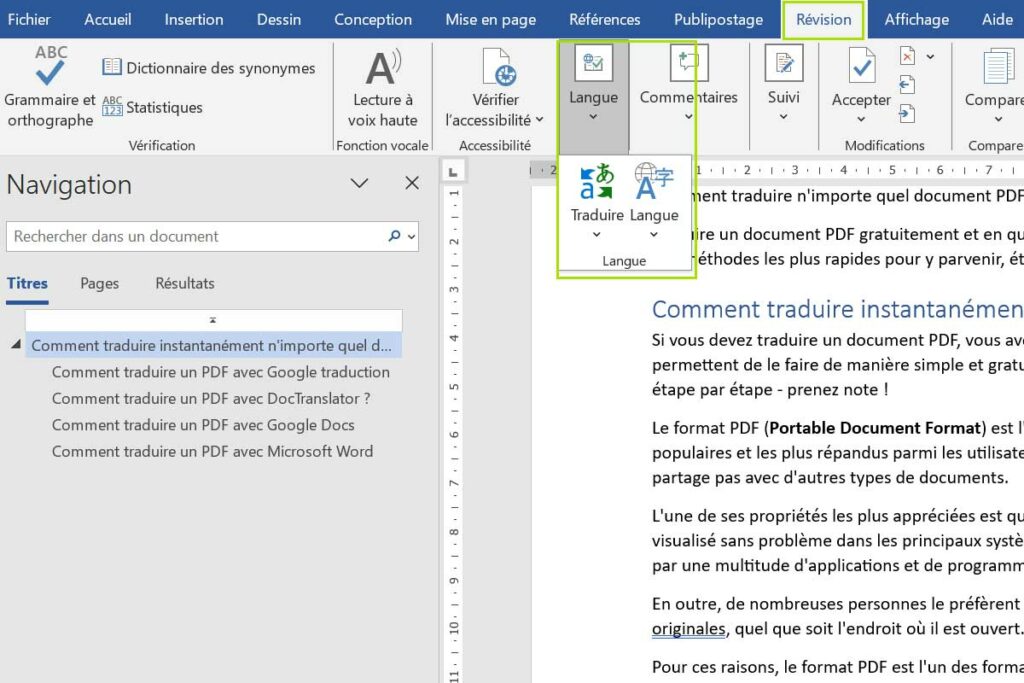
Comme vous avez pu le lire, il est très facile de traduire n’importe quel type de PDF dont nous avons besoin pour le comprendre.
Vous pouvez nous dire en commentaire quelle est, selon vous, la meilleure méthode pour traduire un document PDF.